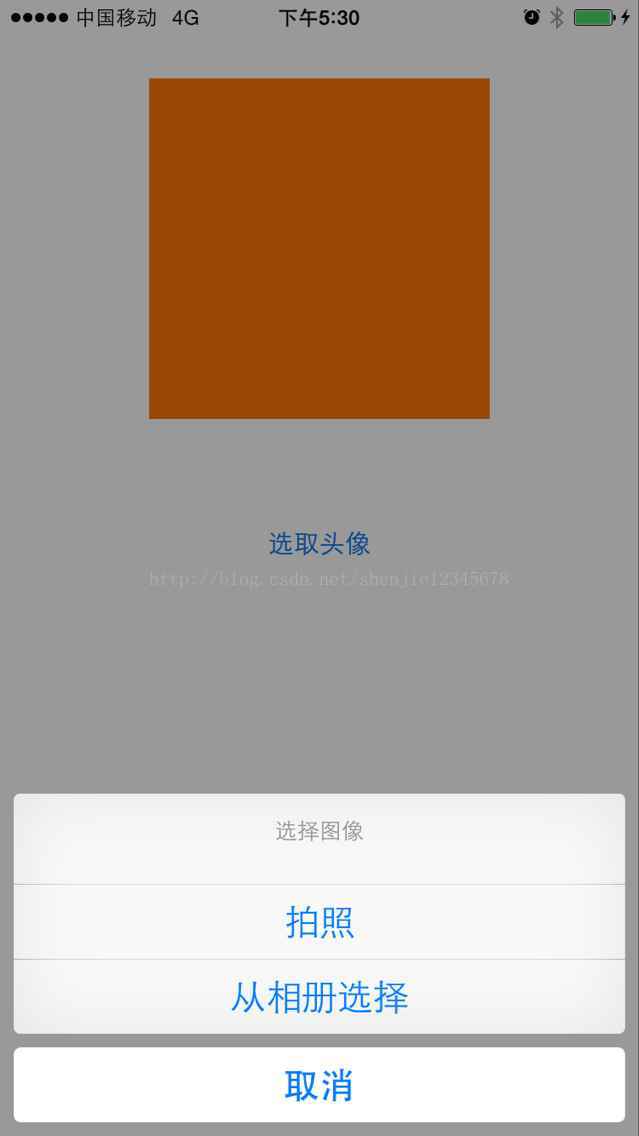本文主要是介绍iOS打开照相机与本地相册选择图片,希望对大家解决编程问题提供一定的参考价值,需要的开发者们随着小编来一起学习吧!
最近正好项目里面要集成“打开照相机与本地相册选择图片”的功能,今天就在这边给大家写一个演示程序;打开相机拍摄后或者在相册中选择一张照片,然后将它显示在界面上。好了废话不多说,因为比较简单直接上源码。
首先,我们在头文件中添加需要用到的actionSheet控件,显示图片的UIImageView控件,并且加上所需要的协议
通过点击我设置在界面中的按钮来呼出actionSheet控件,来选择相应的操作拍照或是在相册中选择相片,代码如下:
代码比较简单,也容易理解,运行的效果如下:
这篇关于iOS打开照相机与本地相册选择图片的文章就介绍到这儿,希望我们推荐的文章对编程师们有所帮助!